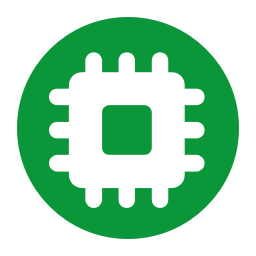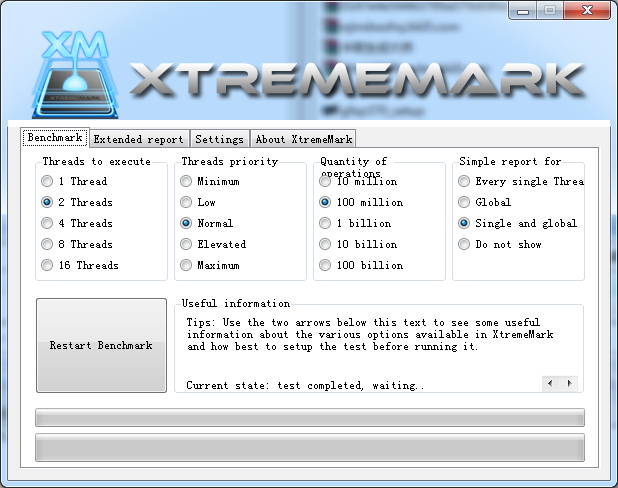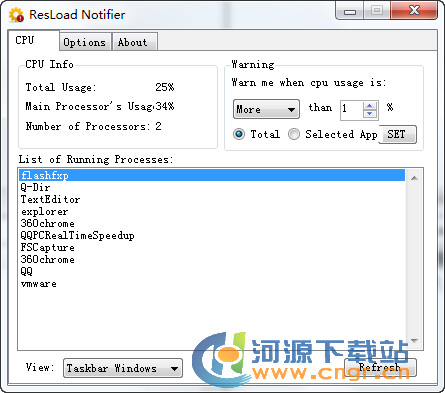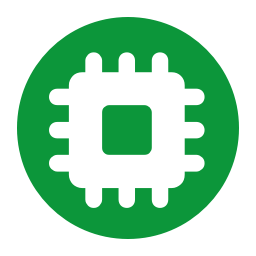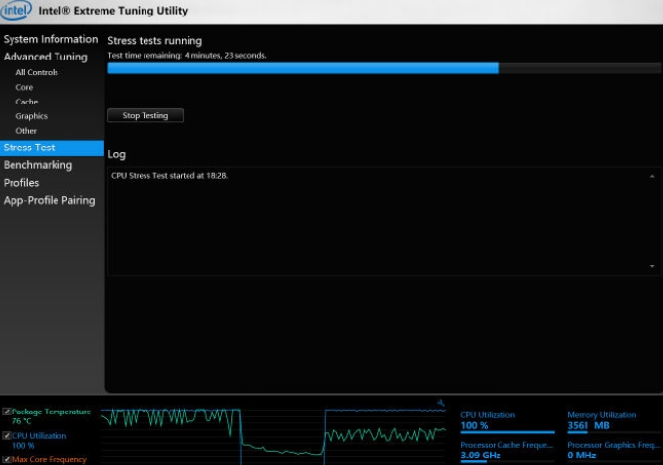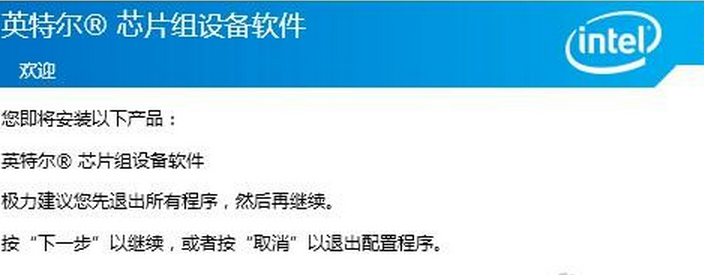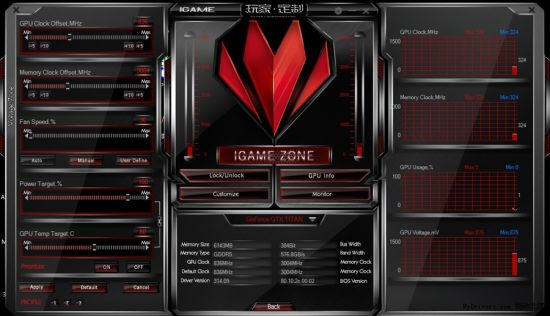 七彩虹超频软件iGameZone
七彩虹超频软件iGameZone
iGame Zone是七彩虹官方推出的显卡超频软件!适用于目前所有的七彩虹Nvidia显卡,可以监控显卡的核心频率、风扇转速、温度、现存频率、显存使用率以及GPU使用率,并可通过调节显卡的核心频率、风扇转速、核心电压、显存频率、目标功耗以及最大温度来实现显卡的超频功能,此外,如果你的七彩虹显卡有RGB LED信仰灯,还可以通过这个软件设置RGB灯效。
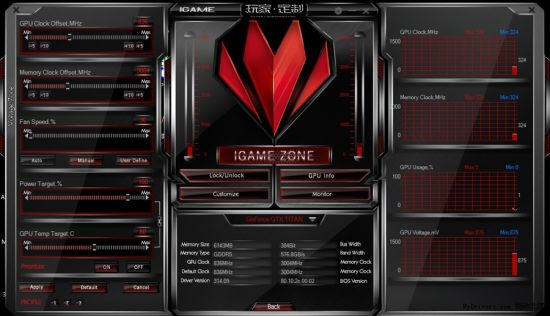
功能及使用说明
1、主界面
主页面默认圆环居住,显示核心频率,核心温度以及显存占用率,从上往下依次为当前,最大及最小。软件同时支持LCD及LED的调节,如显卡无上述调节功能,按钮默认隐藏。
2、LED界面
如何选取颜色:按鼠标左键选取颜色,选中的色块左上角会有白色三角标记。
如何自定义颜色:第一排颜色为固定默认值,第二排颜色为自定义,默认为空白色,当点击空白色块时,默认变为红色,这时拖动颜色滑块更改自定义颜色。
找不到确认按钮:LED换光方案为实时同步,无需确认。
3、LCD设定界面
LCD设定现已加入iGame Zone II!
可以进行自动切换及手动切换。绿色的滑块为LCD的开关。
同时按左侧的三个按钮可以强制LCD屏显示对应的项目。
例:如果LCD屏正显示显存占用,用户点击左侧的核心频率,则LCD屏也切换到显示核心频率的状态。
显卡信息
“GPU info”是显卡参数信息识别,IGAME ZONE支持最新GTX TITAN显卡。参数分别有显卡型号识别,左侧有显存容量、显存类型、核心频率、显存频率、驱动版本等信息。右侧是显存位宽、显存带宽、显存频率和BIOS版本信息,一目了然,方便玩家了解显卡信息。
显卡纪录曲线
“Monitor”中采用白色曲线,实时记录显卡的核心温度、核心频率、显存频率、风扇转速以及核心电压等信息,帮助超频玩家实时了解显卡的信息,有助于显卡超频。
自定义选项
软件主界面右上方是个性设置选项,玩家可以自定义更换软件皮肤,还可以自定义软件ID,非常个性。
相关阅读
cpu响应中断条件
1、中断源如何向CPU表达中断请求
2、中断请求何种情况下才可能得到CPU响应
3、CPU何时响应中断
cpu怎么超频步骤
一、首先观察cpu的品牌,如果为因特尔就要观察cpu后缀是否有带K的字样,bai如果没有是不支持超频的。而AMD所有芯片是支持超频操作的。
二、在之后就需要检查主板是否支持超频。在因特尔主板芯片组中,只有Z开头才支持超频,而在AMD主板芯片组中,X开头、B开头的主板芯片组支持超频,一般主板采用6相核心供电或者更多的主板就可以进行超频尝试。
三、将电脑关机,然后重新开机,之后反复按下键盘上的Delete键(不同主板可能因为品牌不同,BIOS键有所差别,需要上网查找自己的主板型号确认),之后进入BIOS系统。
四、在超频时也同样需要将cpu的电压进行适当的调高,电压设置方面,需要在超频工具菜单中选择电压配置选项,并将CPU电压调整为固定模式,同时在固定电压项目中输入1.350,表示超频后处理器的电压将稳定在1.35V。
五、在之后保存设置好的BIOS,进入windows系统进行测试,打开鲁大师测试性能,然后观察温度是否正常,各项使用是否也正常,如果没有其它意外情况,那么cpu的超频就成功了。
以上就是11ba小编为大家带来的七彩虹超频软件iGameZone的详细介绍,喜欢就收藏一下吧!说不定会找到你要的惊喜╰(*°▽°*)╯~
人气软件
-

HWMonitorPro一键补丁(HWMonitorkey)
221.06KB/中文
下载
-
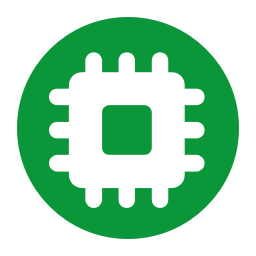
CPUCoreAnalyser(CPU分析软件)
243.62KB/中文
下载
-

2020最新CPU天梯图
7.69M/中文
下载
-
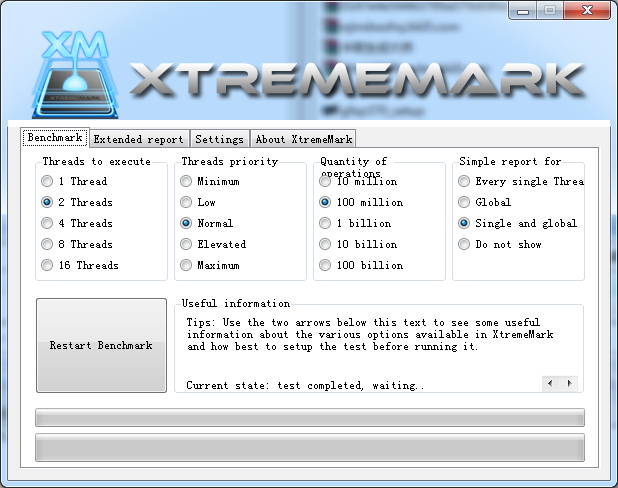
XtremeMark5.5.0.345
389.52KB/中文
下载
-
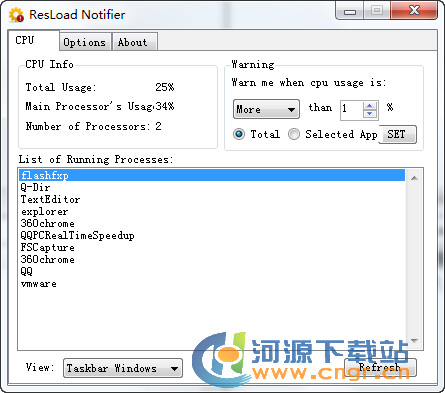
ResLoadNotifierv
329.82KB/中文
下载
-

cpu-z(cpu测试软件32/64位)
5.83M/中文
下载
热门专题
- cpu软件大全
相关文章
- 今日更新推荐
-

儿歌多多苹果手机版v1.23
33.53MB/中文
下载 -

儿歌多多appv1.61
15.56MB/中文
下载 -

爱音乐iphone版v1.72
43.12MB/中文
下载 -

乐视视频苹果版v1.15
12.01MB/中文
下载 -

樱花动漫pc端v1.35
38.02M/中文
下载 -

奇门遁甲排盘电脑版v2.69
35.99M/中文
下载
- 下载总排行
-
1
cpucool中文版(cpu降温软件)v2.24
-

- cpucool中文版(cpu降温软件)v2.24
- 立即下载
-
-
2
CPU调频神器ThrottleStopv2.41
-

- CPU调频神器ThrottleStopv2.41
- 立即下载
-
-
3
DCB_CPU能力测试v1.25
-

- DCB_CPU能力测试v1.25
- 立即下载
-
-
4
CPUCoreAnalyzer(CPU内核分析工具)v2.26
-
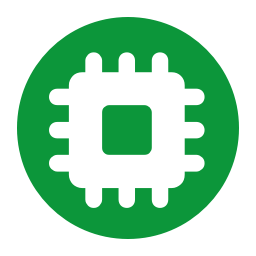
- CPUCoreAnalyzer(CPU内核分析工具)v2.26
- 立即下载
-
-
5
常见主板vt开启工具v2.55
-

- 常见主板vt开启工具v2.55
- 立即下载
-
-
6
CPUBalance(cpu系统进程优化工具)v1.93
-

- CPUBalance(cpu系统进程优化工具)v1.93
- 立即下载
-
-
7
YourKitProfiler(cpu内存分析优化工具)v1.11
-

- YourKitProfiler(cpu内存分析优化工具)v1.11
- 立即下载
-
-
8
inter英特尔至尊调优实用程序(英特尔XTU)v1.83
-
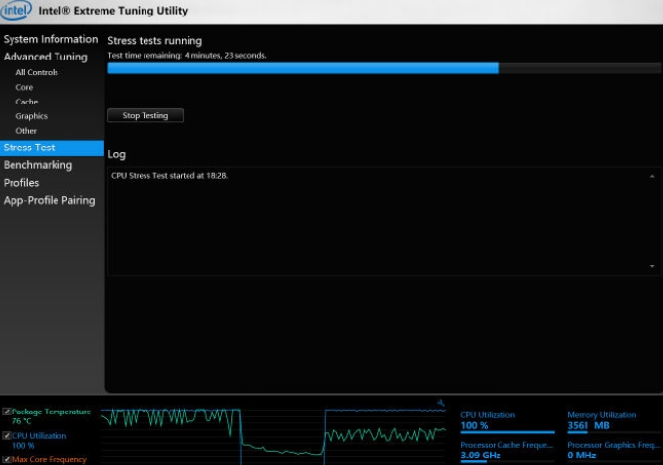
- inter英特尔至尊调优实用程序(英特尔XTU)v1.83
- 立即下载
-
-
9
小米intel英特尔芯片组驱动v1.101
-
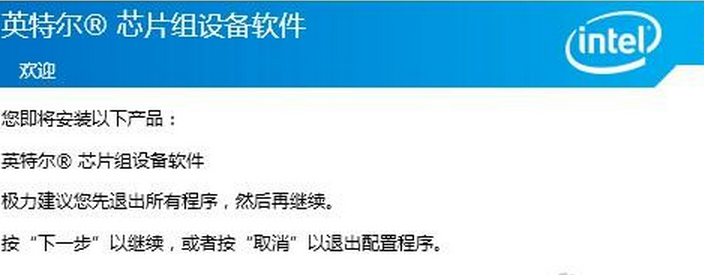
- 小米intel英特尔芯片组驱动v1.101
- 立即下载
-
-
10
手机cpu天梯图2020最新版v1.103
-

- 手机cpu天梯图2020最新版v1.103
- 立即下载
-

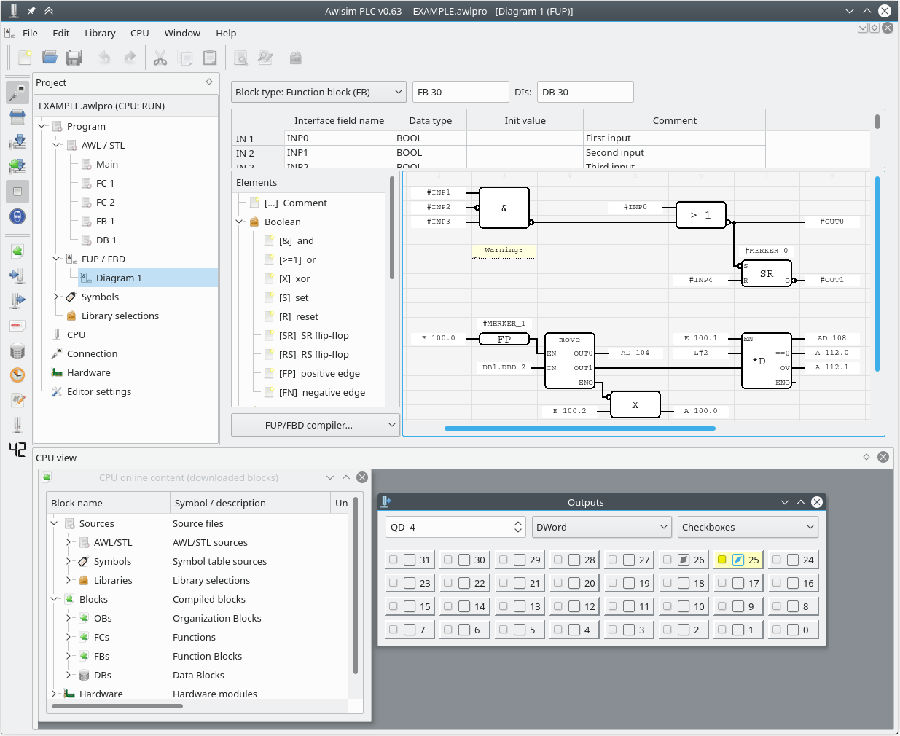
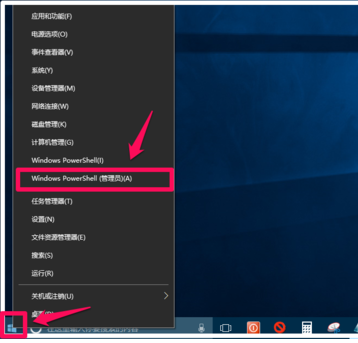

 cpu监控软件(topshow)v2.61
cpu监控软件(topshow)v2.61 mitecinfobar(cpu内存监控使用率)v1.29
mitecinfobar(cpu内存监控使用率)v1.29 手机cpu天梯图2020最新版v1.103
手机cpu天梯图2020最新版v1.103 cpu-z(cpu测试软件32/64位)v1.05
cpu-z(cpu测试软件32/64位)v1.05 游戏王duellinks自动决斗工具v1.17
游戏王duellinks自动决斗工具v1.17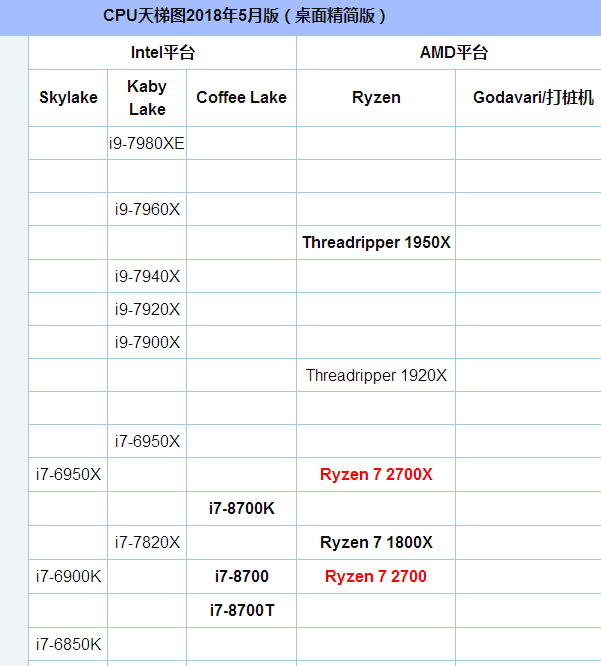 2018年CPU天梯图睿频图v1.38
2018年CPU天梯图睿频图v1.38